Việc đặt mật khẩu phức tạp để tăng cường bảo mật là điều cần thiết, nhưng điều đó cũng đồng nghĩa với việc chúng ta dễ quên hơn. May mắn thay, các hệ điều hành hiện đại đã trang bị tính năng Password Hint để hỗ trợ người dùng. Hãy cùng Phong Vũ Tech News tìm hiểu kỹ hơn về Password Hint là gì cũng như cách sử dụng tính năng này một cách hiệu quả nhé!
- Cách lấy lại mật khẩu iCloud nhanh chóng & an toàn 2024
- Hướng dẫn cách bật khóa bảo vệ trang cá nhân trên Facebook, tăng khả năng bảo mật danh tính
- BitLocker: Khi “lá chắn” bảo mật trở thành “cơn ác mộng”
Password Hint là gì?
Password Hint (Gợi ý mật khẩu) là một tính năng hữu ích được tích hợp sẵn trong nhiều hệ điều hành, đặc biệt là Windows. Đây là một đoạn văn bản ngắn mà bạn tự đặt ra khi tạo hoặc thay đổi mật khẩu cho tài khoản của mình. Mục đích chính của Password Hint là giúp bạn nhớ lại mật khẩu một cách dễ dàng hơn trong trường hợp quên.
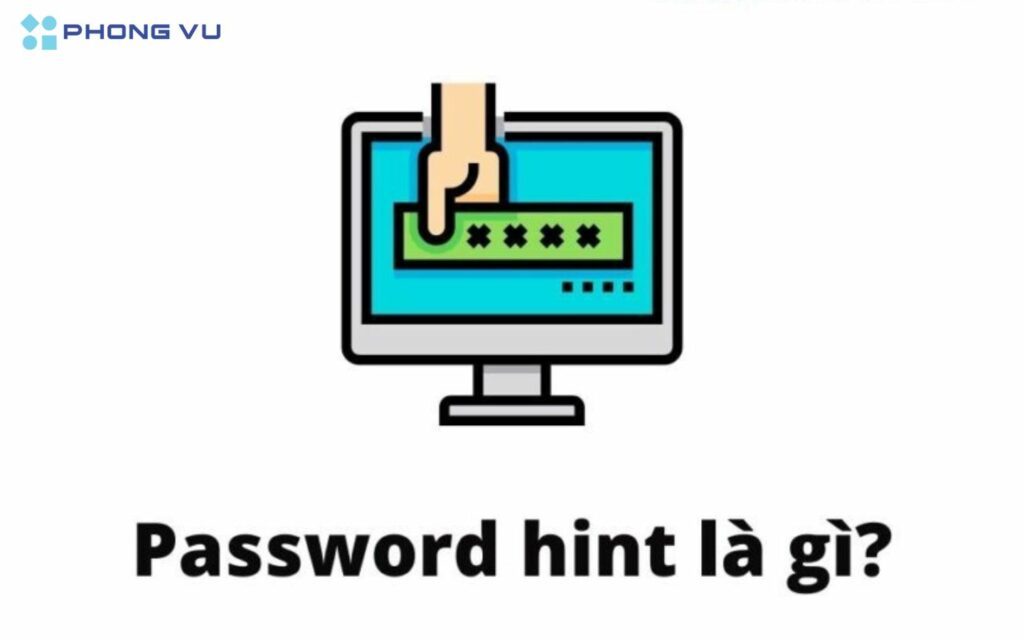
Lý do nên sử dụng Password Hint cho máy tính
Password Hint là một tính năng vô cùng hữu ích, giúp bạn bảo vệ tài khoản một cách an toàn mà vẫn đảm bảo tính tiện lợi. Dưới đây là một số lý do bạn nên sử dụng Password Hint cho máy tính:
- Nhớ mật khẩu dễ dàng hơn: Đây là lý do cơ bản nhất. Với một gợi ý ngắn gọn, bạn có thể dễ dàng liên tưởng và nhớ lại mật khẩu phức tạp, tránh tình trạng quên mật khẩu và mất quyền truy cập vào tài khoản.
- Tăng cường bảo mật: Nghe có vẻ mâu thuẫn, nhưng Password Hint lại giúp tăng cường bảo mật. Bằng cách tạo ra một gợi ý mang tính cá nhân và khó đoán, bạn có thể đặt mật khẩu dài và phức tạp hơn, khiến hacker khó có thể bẻ khóa.
- Phục hồi tài khoản nhanh chóng: Nếu quên mật khẩu, bạn có thể sử dụng Password Hint để gợi nhớ và phục hồi tài khoản một cách nhanh chóng, tiết kiệm thời gian và công sức.
- Quản lý nhiều mật khẩu hiệu quả: Nếu bạn có nhiều tài khoản khác nhau, Password Hint sẽ giúp bạn quản lý các mật khẩu một cách dễ dàng và có hệ thống hơn.
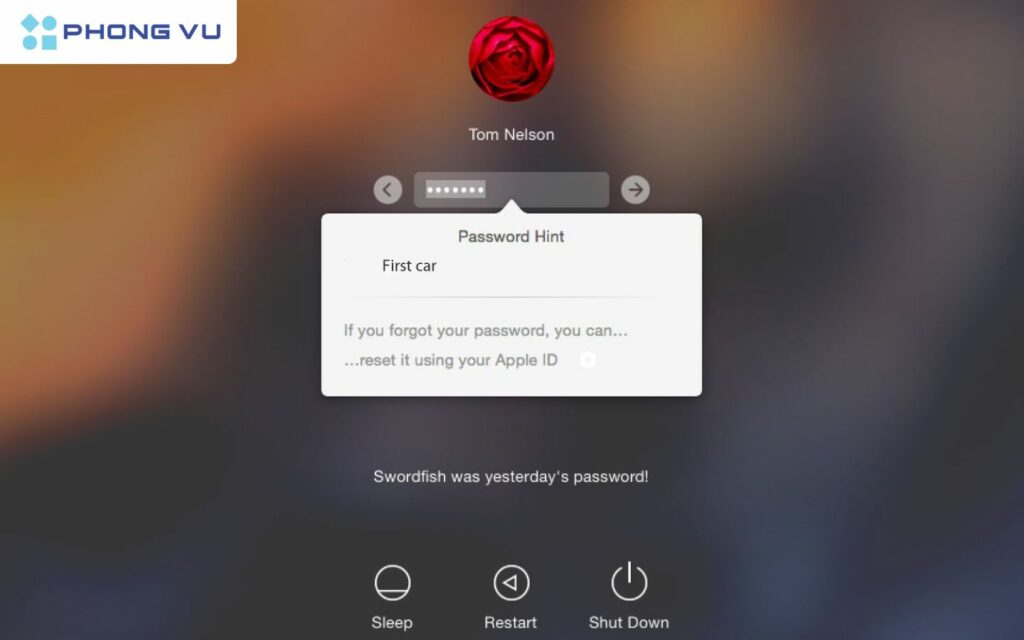
Hướng dẫn cài đặt Password Hint trên máy tính chi tiết
Quên mật khẩu là một tình huống khá phổ biến, đặc biệt khi bạn sử dụng nhiều tài khoản khác nhau. Password Hint chính là cứu cánh trong những trường hợp này. Nó sẽ giúp bạn gợi nhớ mật khẩu một cách nhanh chóng và thuận tiện. Hãy cùng tìm hiểu cách thiết lập Password Hint trên máy tính của bạn ngay sau đây:
Cài đặt Password Hint trên máy tính Window 7, 8, 10
Để tạo nên một lớp bảo vệ bổ sung cho tài khoản của bạn, giúp ngăn chặn các hành vi xâm nhập trái phép bằng Password Hint trên máy tính Window 7, 8, 10, bạn cần thực hiện như sau:
Bước 1: Mở vào Settings:
- Windows 10: Nhấp vào biểu tượng Windows ở góc dưới bên trái màn hình, sau đó chọn biểu tượng hình bánh răng (Settings).
- Windows 8: Vuốt từ cạnh phải màn hình vào để mở thanh Charms, sau đó chọn Settings.
- Windows 7: Nhấp vào nút Start, sau đó chọn Control Panel > User Accounts > User Accounts.
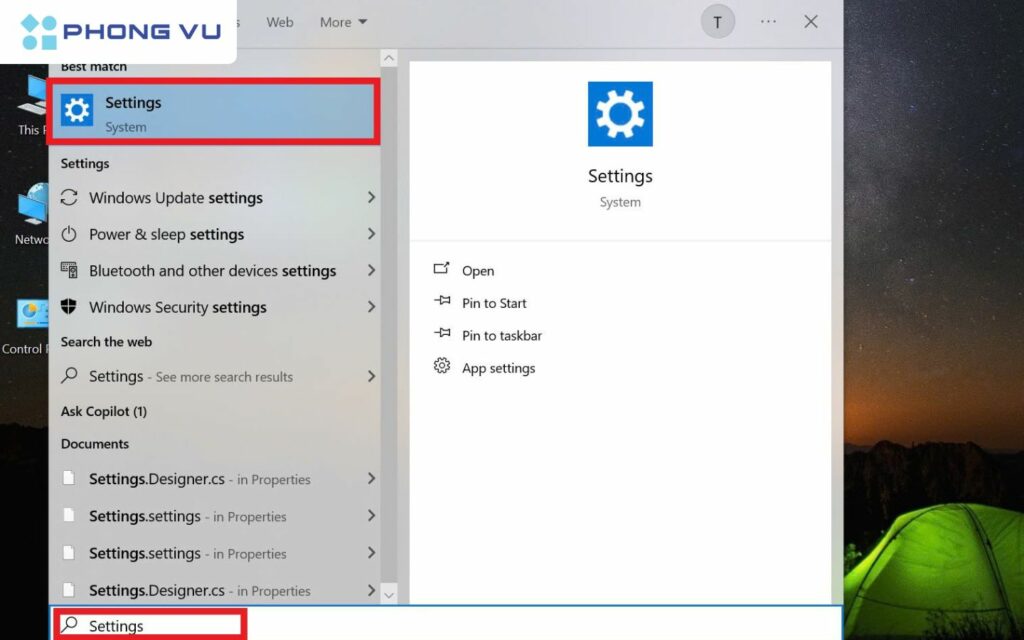
Bước 2: Trong cửa sổ Settings, chọn mục Accounts.
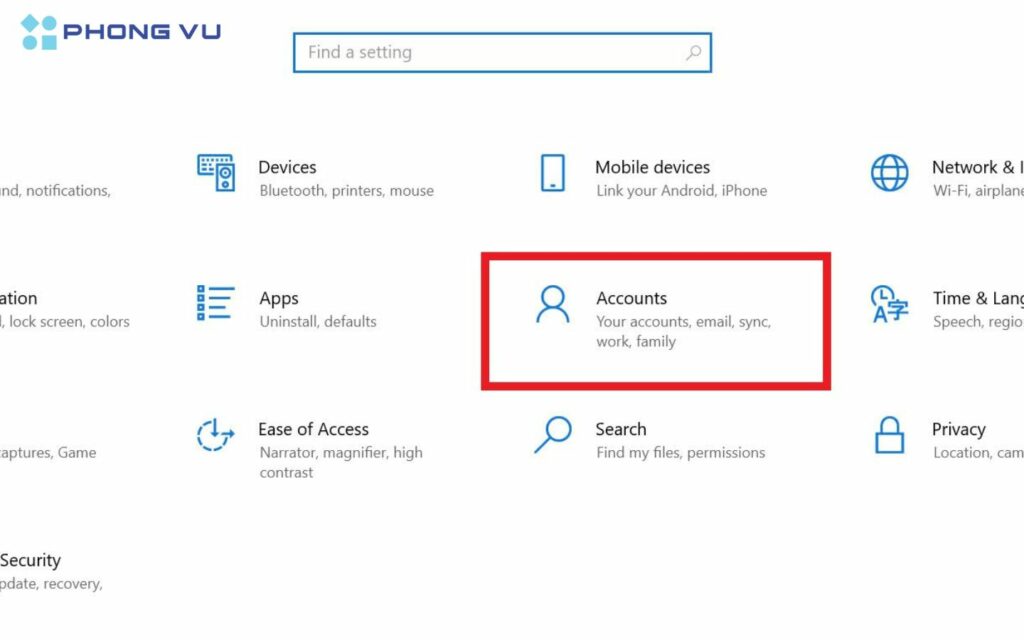
Bước 3: Trong trang Accounts, chọn Sign-in options.
Bước 4: Trong phần Password, bạn sẽ thấy các tùy chọn:
- Nếu chưa có mật khẩu: Chọn Add để tạo mật khẩu mới.
- Nếu đã có mật khẩu: Chọn Change để thay đổi mật khẩu hiện tại.
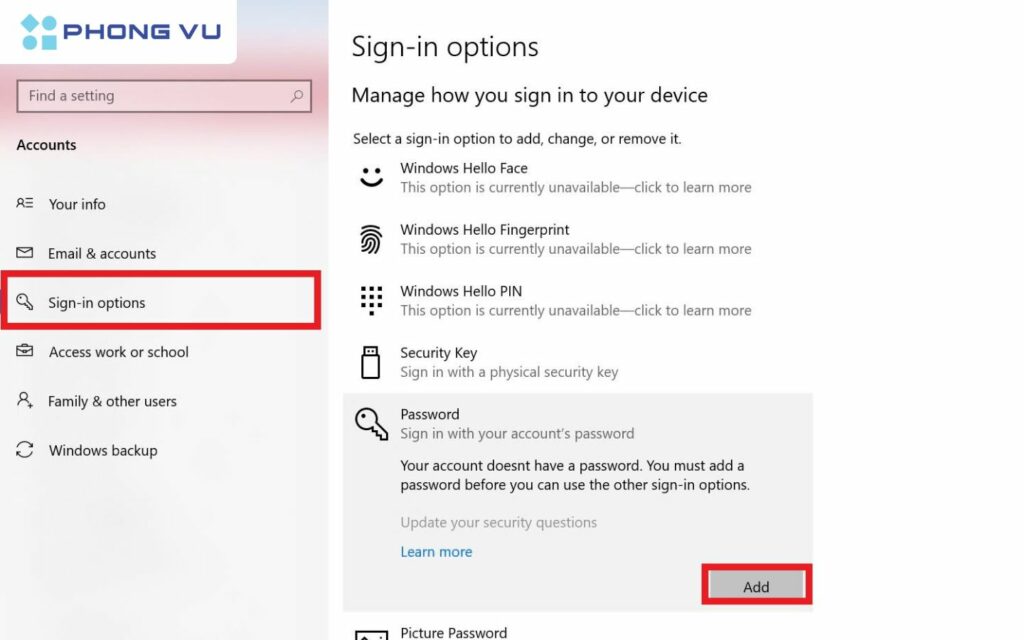
Bước 5: Nhập thông tin:
- Mật khẩu mới: Nhập mật khẩu mong muốn.
- Xác nhận mật khẩu: Nhập lại mật khẩu để đảm bảo chính xác.
- Password hint: Nhập một từ khóa hoặc câu gợi ý giúp bạn nhớ lại mật khẩu (ví dụ: tên thú cưng, ngày sinh, địa điểm đặc biệt…).
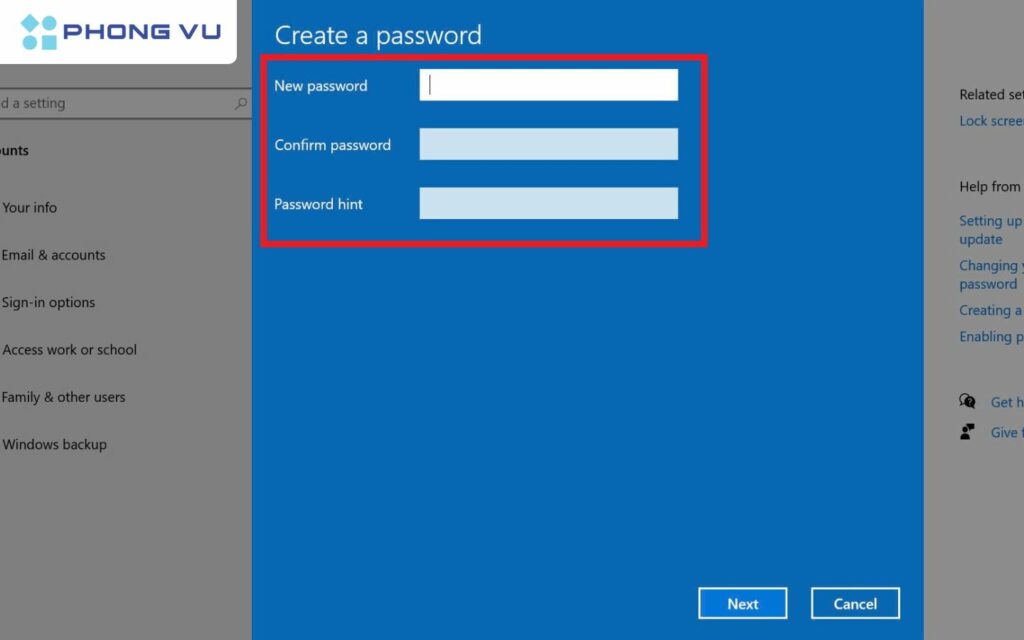
Bước 6: Sau cùng chọn Finish để hoàn tất việc cài đặt Password Hint trên máy tính Window 7, 8, 10.
Cài đặt Password Hint trên Macbook
Việc quên mật khẩu đôi khi là điều khó tránh khỏi. Để tăng cường bảo mật nhưng vẫn đảm bảo sự tiện lợi, tính năng Password Hint trên máy Mac sẽ là một trợ thủ đắc lực. Hãy cùng thực hiện các bước sau để thiết lập tính năng này:
Bước 1: Nhấp vào biểu tượng Apple ở góc trên bên trái màn hình, sau đó chọn System Settings.
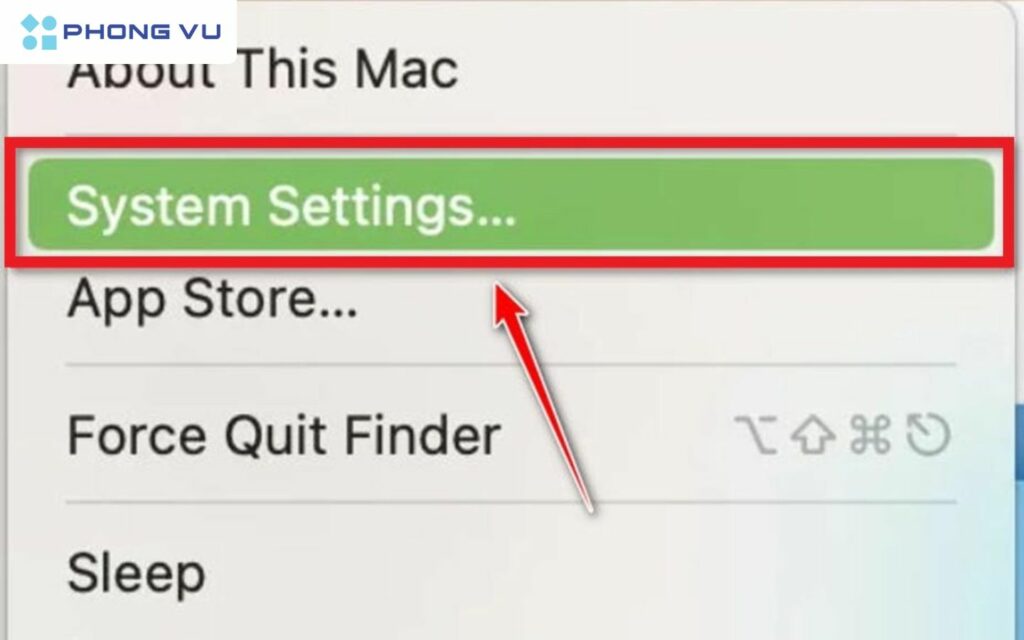
Bước 2: Trong cửa sổ System Settings, tìm và nhấp vào mục Touch ID & Password ở thanh bên trái.
Bước 3: Nhấp vào Change Password bên cạnh mục Password. Nhập lại mật khẩu hiện tại, sau đó nhập mật khẩu mới hai lần để xác nhận.
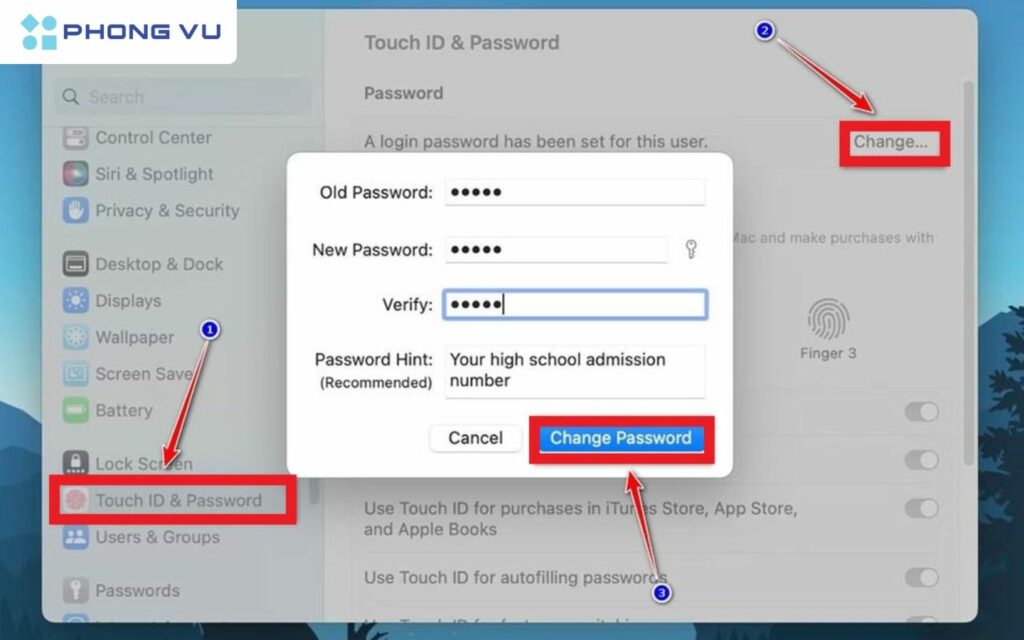
Bước 4: Trong phần Password Hint, nhập một câu hoặc cụm từ mà chỉ bạn mới hiểu. Cuối cùng, nhấp vào Change Password để hoàn tất.
Mẹo tạo mật khẩu an toàn và Password Hint thông minh
Một mật khẩu mạnh sẽ giúp bạn ngăn chặn những cuộc tấn công từ hacker. Dưới đây là một số mẹo nhỏ để tạo ra một mật khẩu an toàn:
- Kết hợp nhiều loại ký tự: Mật khẩu nên bao gồm cả chữ cái in hoa, chữ thường, số và ký tự đặc biệt (ví dụ: !@#$%^&*).
- Độ dài tối thiểu: Mật khẩu càng dài càng khó bị crack. Ít nhất 12 ký tự là một độ dài hợp lý.
- Tránh thông tin cá nhân dễ đoán: Đừng sử dụng thông tin cá nhân như ngày sinh, tên người thân, số điện thoại… làm mật khẩu hoặc một phần của mật khẩu.
- Không sử dụng cùng một mật khẩu cho nhiều tài khoản: Mỗi tài khoản nên có một mật khẩu riêng biệt để tăng cường bảo mật.
- Sử dụng một quản lý mật khẩu: Nếu bạn có quá nhiều tài khoản, hãy sử dụng một quản lý mật khẩu để lưu trữ tất cả các mật khẩu của bạn một cách an toàn.
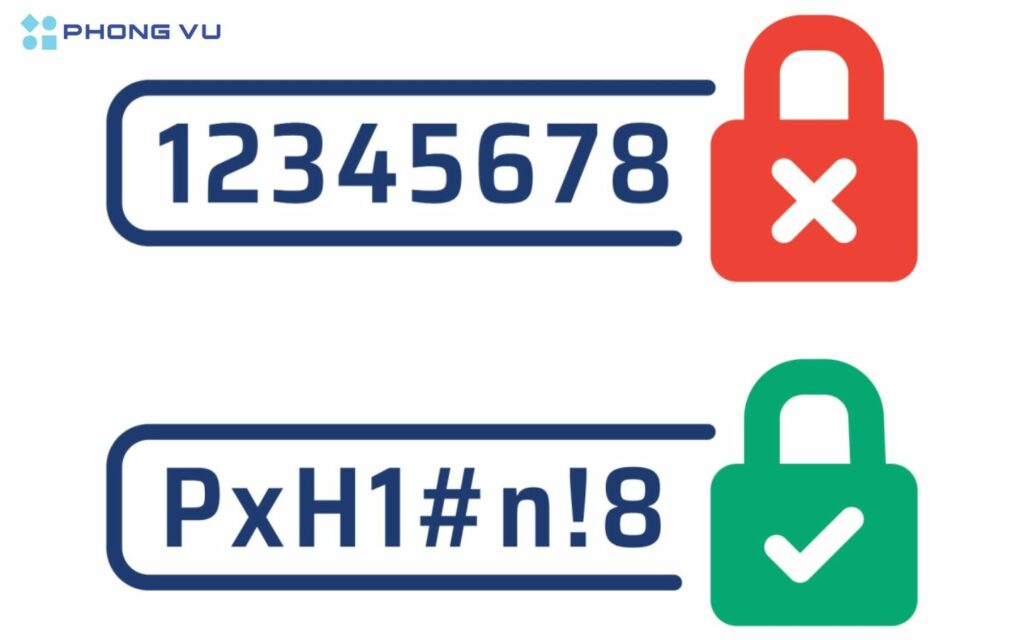
Password Hint là một công cụ hỗ trợ, nhưng nếu không sử dụng đúng cách, nó có thể trở thành một lỗ hổng bảo mật. Dưới đây là một số mẹo để tạo Password Hint thông minh:
- Tránh thông tin quá rõ ràng: Đừng sử dụng thông tin cá nhân quá dễ đoán như ngày sinh, tên người thân, số điện thoại… làm Password Hint.
- Kết hợp các từ khóa: Sử dụng một vài từ khóa liên quan đến mật khẩu của bạn để tạo ra một câu gợi nhớ. Ví dụ, nếu mật khẩu của bạn là “Password123@”, bạn có thể đặt Password Hint là “Con số may mắn của tôi và một ký hiệu đặc biệt”.
- Sử dụng hình ảnh: Nếu bạn là người có tính hình ảnh, hãy liên tưởng mật khẩu của bạn với một hình ảnh nào đó và sử dụng hình ảnh đó làm Password Hint.
- Thay đổi Password Hint định kỳ: Cũng giống như mật khẩu, bạn nên thay đổi Password Hint định kỳ để tăng cường bảo mật.
Kết luận
Password Hint chính là một tính năng hữu ích trong trường hợp bạn quên mật khẩu. Tuy nhiên, đây chỉ là một phần trong hệ thống bảo mật. Để bảo vệ tài khoản một cách toàn diện, bạn nên kết hợp với các biện pháp khác như sử dụng mật khẩu mạnh, xác thực hai yếu tố, và thường xuyên cập nhật phần mềm. Phong Vũ Tech News luôn đồng hành cùng bạn trên hành trình khám phá và sử dụng công nghệ. Hãy theo dõi chúng tôi để cập nhật những thông tin hữu ích khác nhé!








